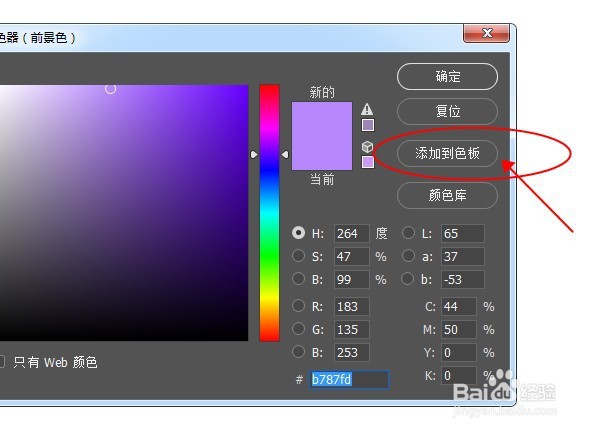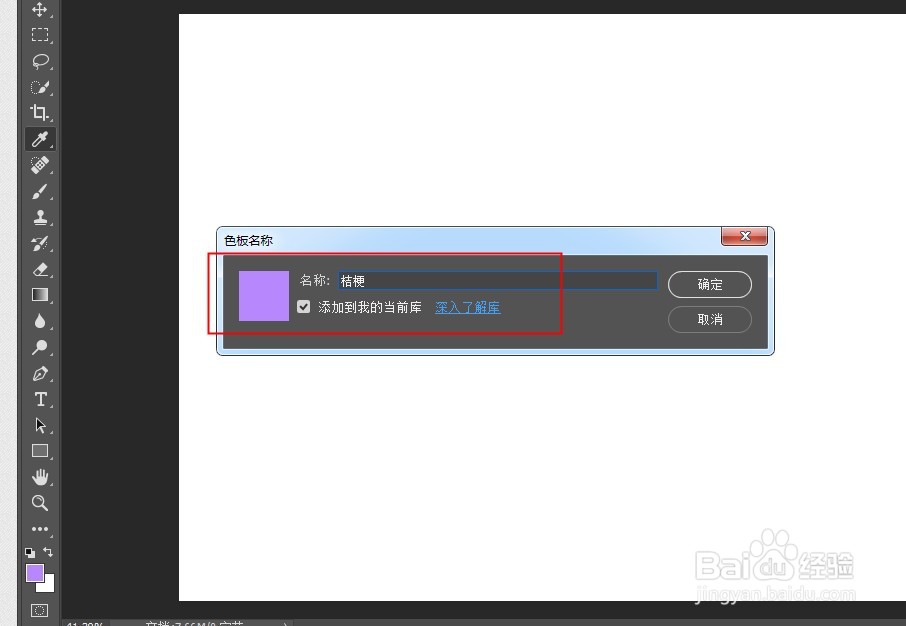1、第一步,打开PS,随意新建一个画布。
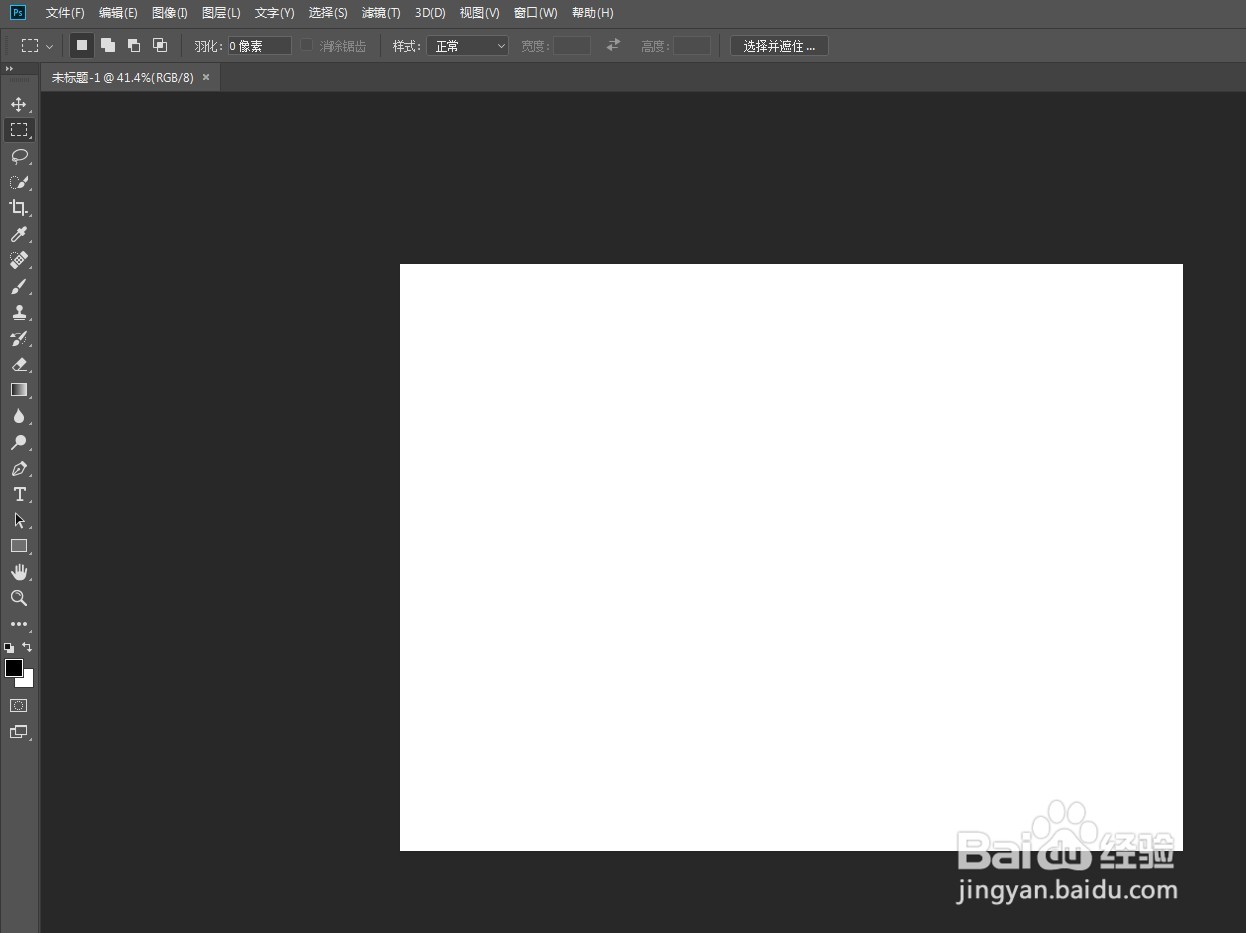
2、第二步,将PS窗口缩小,和外部窗口叠加放置,以露出后面的其它页面。
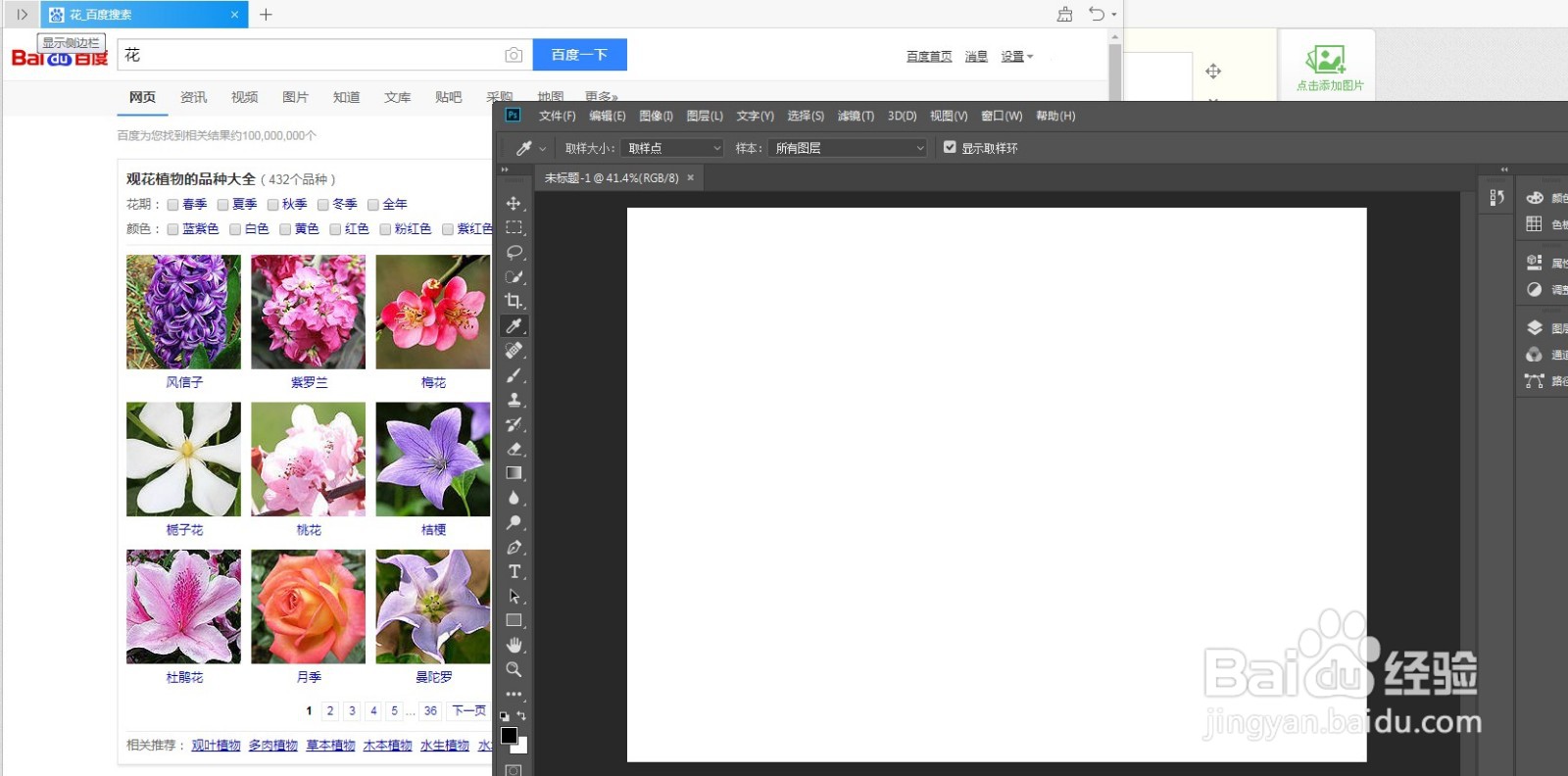
3、第三步,选中吸管工具,在PS窗口内单击一点吸取颜色,按住鼠标左键不放手。

4、第四步,按住鼠标左键向PS窗口外部移动,一直移到自己想要吸取和颜色上。PS面板中前景色会随么吸管的移动实时显示被吸取的颜色。如图,吸管移到紫色的花上,前景色变成了紫色。
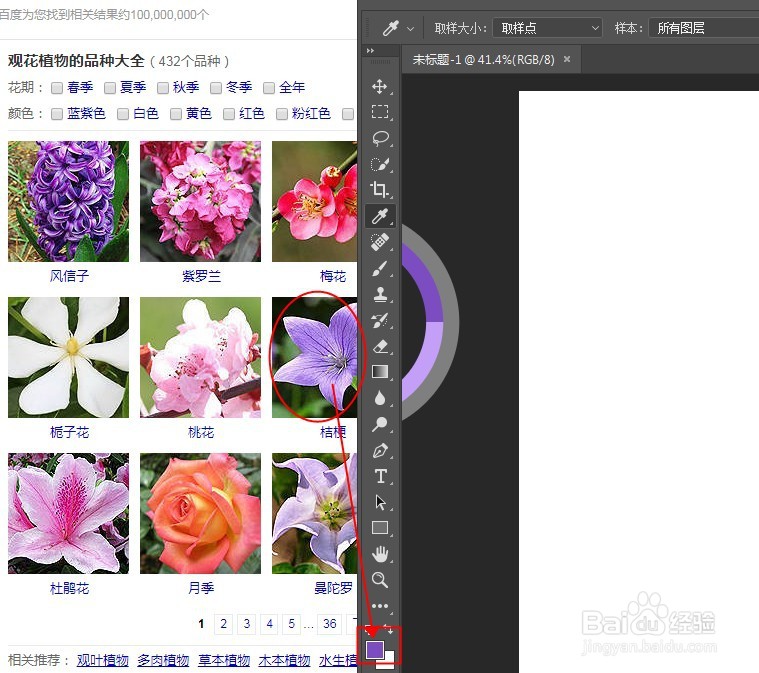
5、第五步,双击前景色,弹出色板,即可看到颜色参数值,及其各种相应的色彩模式下对应的颜色参数值。
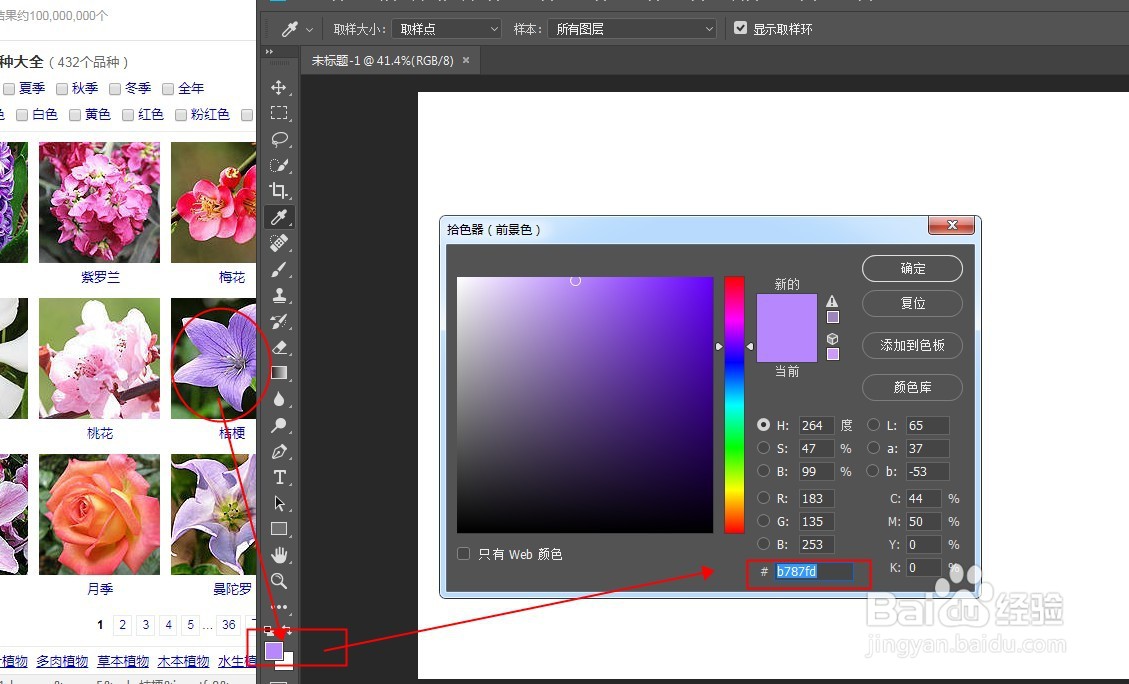
6、第六步,点击“添加到色板”,给这个颜色命名,就可以保存这个颜色以便日后取用了。